Jak si vybrat a změnit režim řízení výkonu NVIDIA
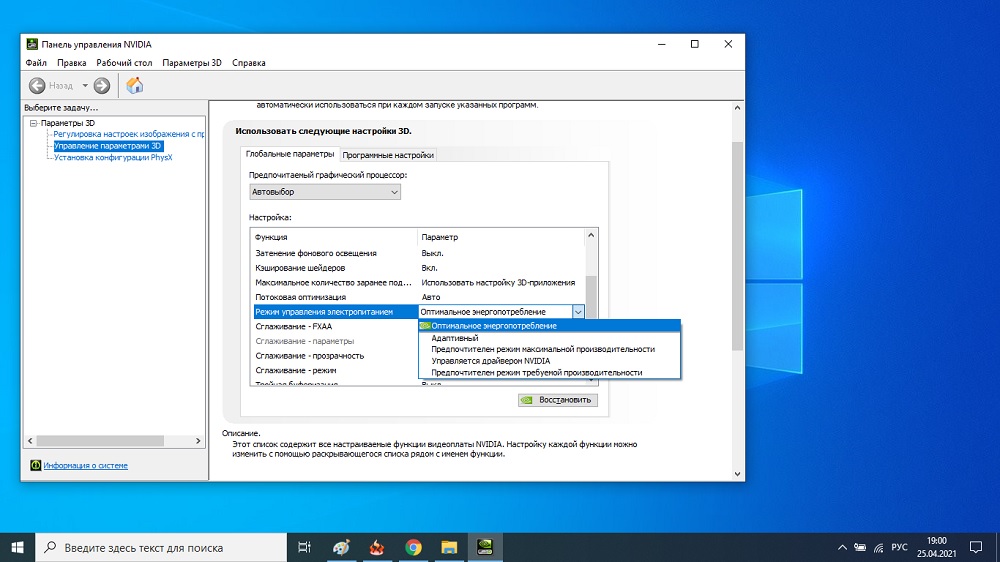
- 4891
- 1357
- Lubor Blecha
Ovládací panel grafické karty NVIDIA obsahuje značný počet parametrů a nastavení a dokonce i zkušení uživatelé si nejsou vždy vědomi toho, za co jsou některé režimy odpovědné. Funkce správy energie není výjimkou, ačkoli má jen několik detektiv.
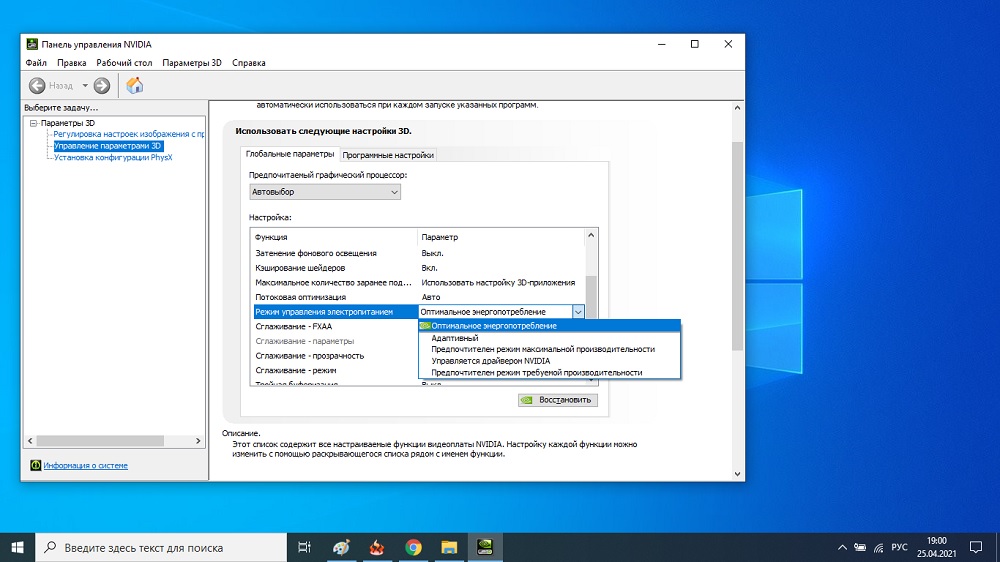
Jeho použití umožňuje vybrat režim, který je optimální pro fungování grafické karty, v závislosti na tom, které aplikace jsou na počítači nejčastěji a které zařízení se používá současně. Znalost těchto nuancí je obzvláště důležitá, pokud je nainstalována poměrně produktivní grafická karta, která s nesprávným nastavením může vést k vlysům při použití 3D aplikací.
Musíte však jasně pochopit, že kontrola napájení NVIDIA je pouze grafickou kartou. Pokud také chcete spravovat CPU, musíte za to použít nastavení samotného systému Windows.
Jaké jsou režimy napájení grafické karty a co ovlivňují
Okamžitě si všimněte, že kontrola napájení NVIDIA přímo na jejich spotřebě energie a nepřímo - vytápění a výkon. Výchozí režim, který je nainstalován během instalace operačního systému, je „adaptivní spotřeba energie“, nebo v závislosti na verzi grafické karty nebo nainstalovaných ovladačů „Optimální spotřeba energie“. Někdy jsou oba uvedené režimy přítomny v seznamu možností.

Maximální režim výkonu je také povinný a v některých případech je nutné jej přesně vybrat. Zvažte, za co jsou tyto režimy odpovědné:
- Použití adaptivního režimu naznačuje, že grafická karta se používá pomocí dynamického obvodu. Pokud grafický akcelerátor nefunguje na plné kapacitě, je mu dodávána méně elektřiny v souladu s úkoly (například surfování nebo prohlížení videa). S jednoduchým napětím dodávaným na grafické kartě je v automatickém režimu snížen na minimum, což vám umožní snížit jeho provozní teplotu. Když se zatížení čipu videa zvýší, zvýší se napájení;
- „Optimální spotřeba energie“ v přítomnosti této položky funguje přibližně stejně jako adaptivní, s některými nuancemi. Například při zobrazování nekvalifikovaného rámce (nebo s minimálními změnami) nebude jeho vykreslování prováděno - všechna potřebná data budou načtena z paměti;
- Režim řízení výkonu NVIDIA „Maximální výkon“ znamená, že na grafický procesor je aplikováno zvýšené napětí, jehož nominální hodnota nezávisí na aktuálním zatížení na video adaptéru. To umožňuje posledně uvedenému vydání maximálního možného indikátoru FPS, což je důležité ve hrách s vysokým výkonem. To znamená, že i při jednoduchém video čipu se zahřeje a bude pracovat na vysokých frekvencích. V zásadě s tím není nic špatného, protože to prakticky neovlivňuje zdroj samotné grafické karty. Ale pokud používáte notebook a autonomně, pak faktor úspory energie jde na titulní role.
Který režim je lepší
A přesto, jaký režim řízení výkonu je nvidia lepší? Pojďme na to.
Na stacionárním PC nejsou problémy týkající se spotřeby energie tak důležité - nejedná se o notebook, kde je baterie, jehož životnost je do značné míry určena tím, že centrální a grafické procesory pracují se zatížením.
Na druhou stranu, pokud nejste vášnivý hráč (to znamená, že nepoužíváte požadavky na zpracování hry nebo videa pro zdroje počítače), pak je nepravděpodobné, že budete potřebovat maximální úsporu energie. Pro hráče bude tento režim plný, protože se zvýšenou spotřebou elektřiny může grafická karta plně prozradit svůj potenciál.
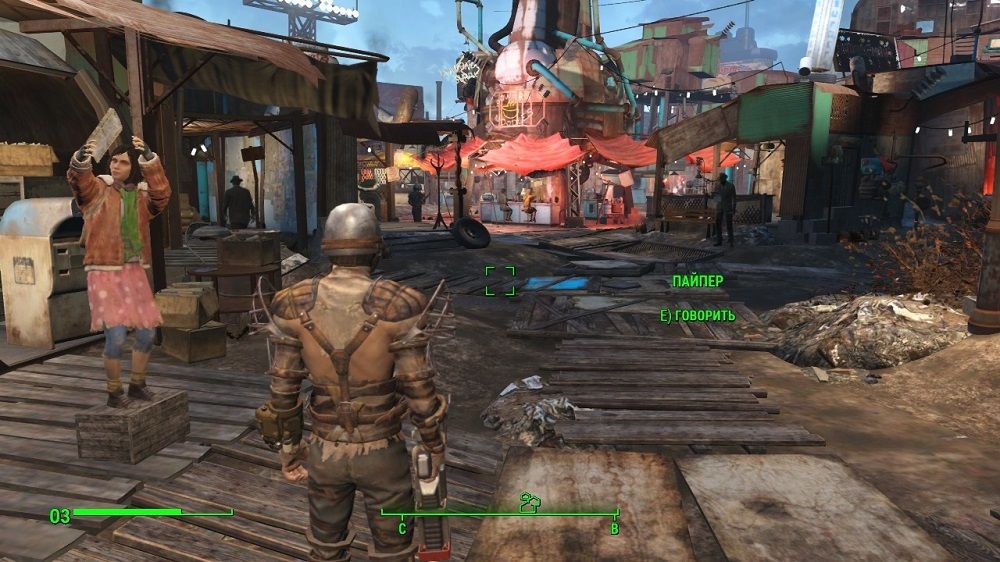
V optimálním (adaptivním) režimu by se zvýšení zátěže na grafické kartě podle myšlenky mělo doprovázet také zvýšením napájení, tj. „Frize“ vzniklé v důsledku nedostatku energie by se nemělo objevit. Ve skutečnosti si uživatelé poznamenávají, že „brzdy“ dochází, ale použití maximální spotřeby energie vám umožňuje získat stabilní FPS v načtených hrách.
Uživatelé notebooku musí uložit nabíjení baterie, takže si určitě měli vybrat adaptivní nebo optimální režim řízení energie.
Nyní se podívejme, jak tuto nebo tuto metodu úspory energie povolit. Spusťte ovládací panel NVIDIA (například klikneme na PKM od nuly a vybereme odpovídající bod kontextového nabídky, která se objevila).
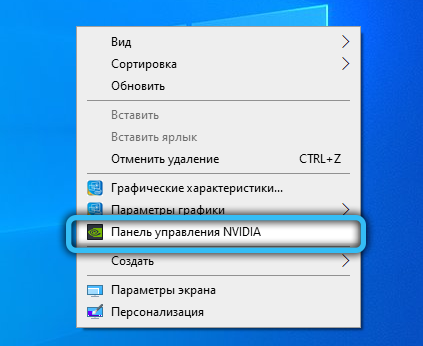
V závislosti na verzi ovladače nebo samotné grafické karty se může typ a funkčnost nástroje lišit, ale v každém případě musí být v levém panelu vybrána položka „správa parametrů“ (tab „parametry 3d“)). Na pravém panelu hledáme položku „Směr správy napájení“, klikněte na ni a vybere požadovanou možnost, což potvrzuje vaše volba stisknutím tlačítka „Aplication“.
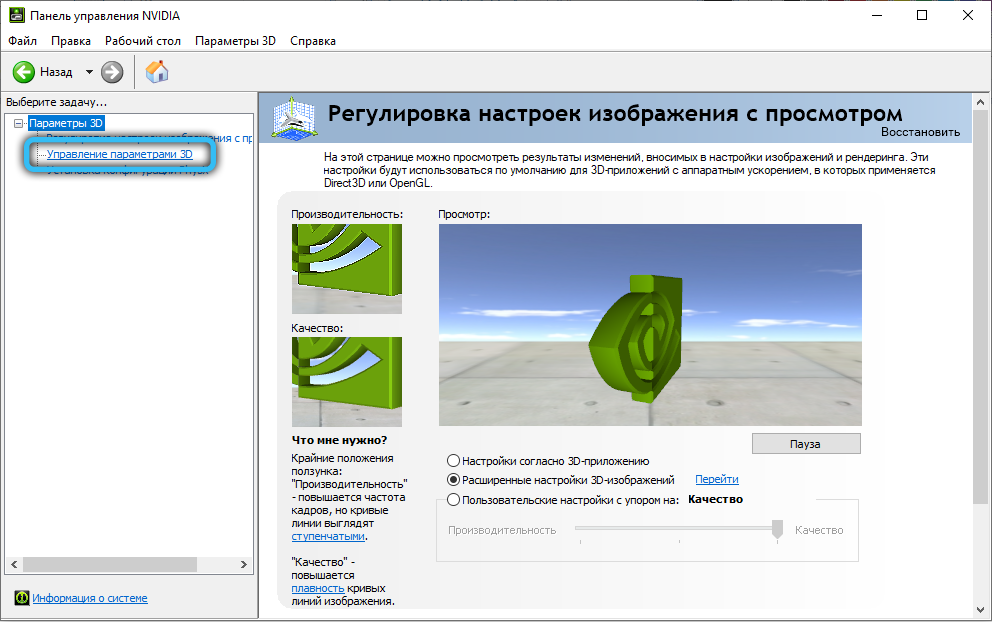
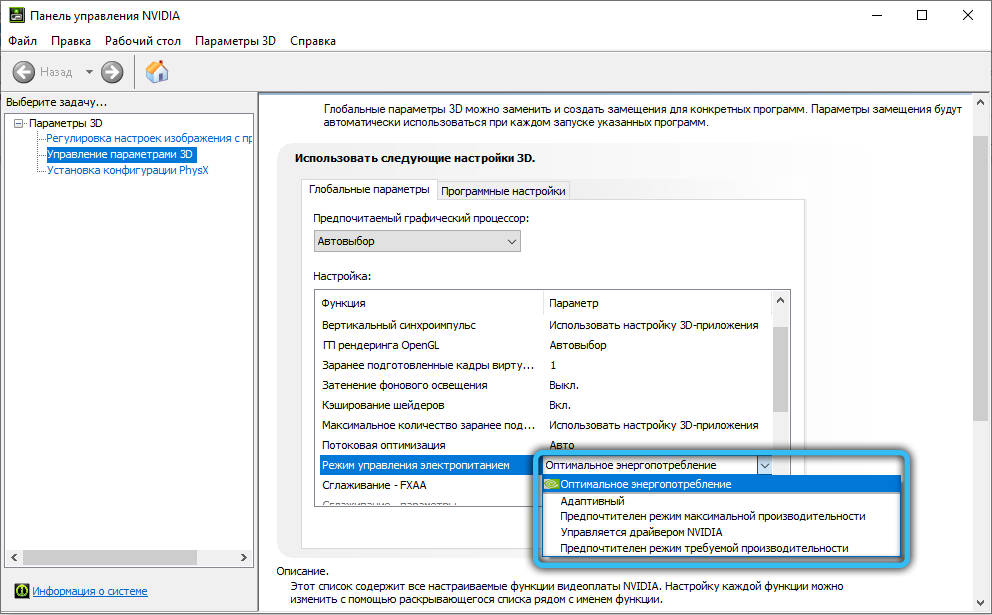
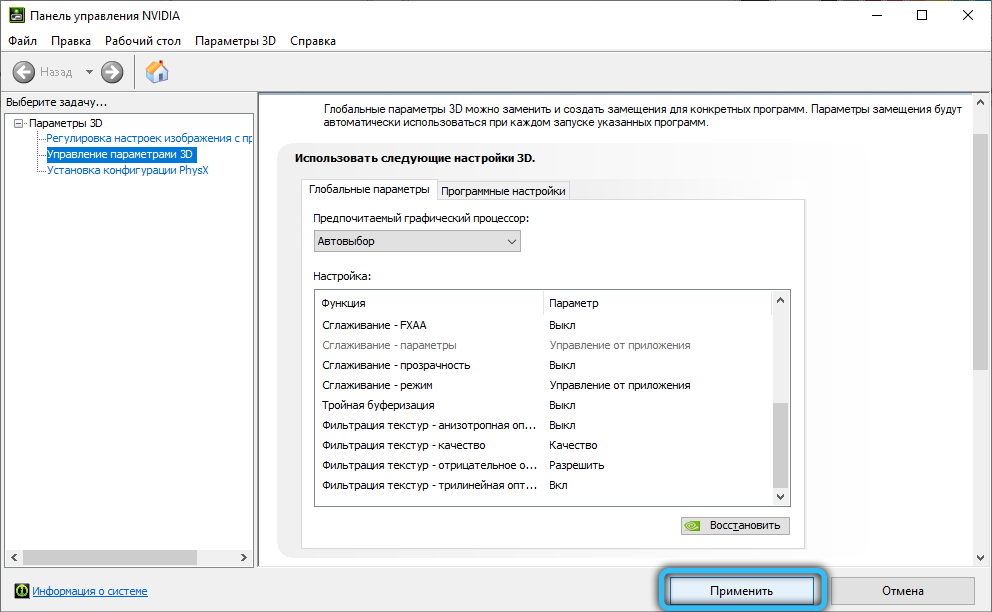
- « ubar- jaký je to program a jak s ním pracovat
- Jak otevřít argument na Aliexpress a vyhrát jej s kompenzací »

